Ištaisykite „Samsung Galaxy Note 5“ SIM kortelės klaidą
Įvairios / / April 05, 2023
Nors ir buvo išleistos naujos versijos, specifinė senojo telefono trauka visada išliktų. Viena iš tokių versijų yra „Samsung Galaxy Note 5“. Tarkime, kad klaidą, susijusią su SIM kortele, radote kaip 5 pastabos SIM kortelės klaidą. Dabar pirma mintis būtų tokia, kad tai yra pats blogiausias scenarijus, kuris gali atsirasti bet kuriam vartotojui dėl pagrindinės skambinimo funkcijos apribojimo. „Samsung Galaxy Note 5“ SIM kortelės klaidą gali sukelti įvairios priežastys, o mobiliojo telefono SIM problema gali kelti nerimą. Klaidos ištaisymo ir telefono naudingumo užtikrinimo būdai gali būti šiek tiek varginantys ir varginantys. Kaip termino „Nėra SIM telefono“ paieškos rezultatą galite naudoti straipsnyje nurodytus metodus. Be to, skyriuje aprašomas būdas naudoti „Samsung Note 5“ aptarnavimo režimą, kad būtų galima diagnozuoti telefono problemą ir ją išspręsti. Jei turite ankstesnę versiją, galite naudoti metodus, kad ištaisytumėte klaidą „Samsung Galaxy Note 4“ SIM kortelėje.

Turinys
- Kaip ištaisyti „Samsung Galaxy Note 5“ SIM kortelės klaidą
- 1 būdas: pagrindiniai trikčių šalinimo metodai
- 2 būdas: naudokite saugųjį režimą
- 3 būdas: išvalykite talpykloje saugomus duomenis
- 4 būdas: perjunkite į kitą tinklo režimą
- 5 būdas: suaktyvinkite SIM kortelę arba USIM kortelę
- 6 būdas: išjunkite radiją
- 7 būdas: pakeiskite APN nustatymus
- 8 būdas: gamyklinių parametrų atkūrimas „Galaxy Note“ (nerekomenduojama)
- 9 būdas: grįžkite į pradinį ROM (jei taikoma)
- 10 būdas: „Flash Stock“ programinė įranga (nerekomenduojama)
- 11 būdas: susisiekite su įrenginio palaikymo komanda
- 12 būdas: „Samsung Note 5“ aptarnavimo režimas
Kaip ištaisyti „Samsung Galaxy Note 5“ SIM kortelės klaidą
Klaidos, susijusios su SIM kortele naudojant „Samsung Galaxy Note 5“, priežastys išvardytos toliau.
- Ryšio problema - Ryšys tarp SIM kortelės ir SIM kortelės dėklo gali būti laisvas arba gali būti gedimas.
- Sugedusi SIM kortelė - SIM kortelė gali būti susisukusi arba sulūžusi, arba subraižytas auksinis SIM kortelės lustas.
- Blogo signalo priėmimo problema - Jei SIM kortelė negali pasiekti tinklo ir kyla problemų dėl mobiliojo ryšio, galite susidurti su šia klaida.
- Tinklo užraktas - Telefonas gali nepalaikyti jokių kitų SIM kortelių, išskyrus tą, kurią pateikė tinklo operatorius.
- Regiono užraktas- Tai gali būti išmaniojo telefono gamintojo užraktas, kuris gali neleisti naudoti kitų regionų ar šalių SIM kortelių.
Šiame skyriuje apžvelgsite kai kuriuos įprastus trikčių šalinimo metodus, kurie padės pataisyti „Galaxy Note 5“ SIM kortelę. Vykdykite juos ta pačia tvarka, kad pasiektumėte puikių rezultatų.
1 būdas: pagrindiniai trikčių šalinimo metodai
Pirmasis būdas ištaisyti „Galaxy Note 5“ SIM kortelės klaidą telefone yra pabandyti naudoti pagrindinius telefono trikčių šalinimo būdus. Tai pašalins visus jūsų telefono trikdžius ir nedideles klaidas.
1A. Patikrinkite suderinamumą
Pirmas būdas išspręsti problemą yra patikrinti, ar SIM kortelė suderinama su telefonu.
- SIM kortelės dydis turi būti nano mastelio, tai yra tik auksinė SIM kortelės dalis.
- SIM kortelės palaikomas tinklas turėtų būti 4G LTE.
1B. Aparatinės įrangos trikčių šalinimas
Kitas būdas – patikrinti, ar nėra telefono ir SIM kortelės techninės įrangos defektų. Tai taip pat taikoma „Galaxy Note 4“ SIM kortelėms.
- Dulkės ant SIM kortelės - Patikrinkite, ar SIM kortelėje nėra dulkių. SIM kortelę galite nuvalyti tiesiog išimdami ją iš lizdo ir nuvalydami nedideliu medvilninio audinio gabalėliu.
- Dulkės ant SIM kortelės dėklo- Patikrinkite, ar SIM kortelės dėkle nėra dulkių, ir galite jas išvalyti išpūsdami ir nuvalydami medvilnės gabalėliu.
- SIM kortelės kryptis - Kartais SIM kortelė gali būti įdėta neteisinga kryptimi ir galite susidurti su mobiliojo telefono be SIM problema.
- Dulkės ant SIM jungties- Patikrinkite, ar SIM jungtis nepažeista arba joje nėra dulkių. Galite nupūsti dulkes arba paprašyti techniko pašalinti pažeidimus.
- Netinkamas SIM kortelės įdėjimas - Jei SIM kortelė netinkamai įdėta į SIM kortelės dėklą, SIM telefono problemų gali kilti. Galite pastorinti SIM kortelės dydį angoje naudodami audinio gabalėlį arba lipnią juostą ant SIM kortelės dėklo. Tokiu būdu nedideli metaliniai mikro SD lizdo kištukai gali lengvai nuskaityti SIM kortelę.
- Patikrinkite, ar galite skaityti SIM kortelę Patikrinkite, ar galite pasiekti SIM kortelėje esančius failus naudodami SIM kortelių skaitytuvą „Windows“ kompiuteryje.
- SIM ir SIM kortelės dėklo pažeidimai- Jei SIM kortelės dėklas arba SIM kortelė pažeista, galite ją pakeisti, kad ištaisytumėte Galaxy Note 5 SIM kortelės klaidą.
1C. Iš naujo įdėkite bateriją
Jei SIM kortelės klaida neišsprendžiama, galite pabandyti išimti ir vėl įdėti telefono bateriją. Kadangi „Samsung Galaxy“ buvo išleistas 2015 m., ši funkcija yra prieinama. Šis pagrindinis veiksmas panašus į „Samsung Note 5“ aptarnavimo režimo naudojimą.
1. Paspauskite galia mygtuką šone, bakstelėkite Išjungti ir palaukite, kol ekranas išnyks.
Pastaba: Pasalinti rašiklis S rašiklis iš apatinės telefono dalies.

2. Patraukite telefono baterijos dangtelį švelniai spausdami įpjovą, esančią viršutiniame kairiajame krašte.
Pastaba: Galite naudoti a Nailoninis šlakelis kad dalys švelniai atsegtų.
3. Išimkite akumuliatorių iš įpjovos, esančios apatiniame dešiniajame akumuliatoriaus kampe.
4. Vėl įkiškite bateriją į angą ir įsitikinkite, kad akumuliatoriaus ir telefono jungtys sutampa viena su kita.
5. Uždėkite akumuliatoriaus dangtelį ir paspauskite galia mygtuką, kad įjungtumėte telefoną.
1D. Iš naujo įdėkite SIM kortelę
Kaip papildomą veiksmą galite pabandyti išimti ir vėl įdėti SIM kortelę į telefoną, kad pamatytumėte, ar Samsung Galaxy Note 5 SIM kortelės klaida pašalinta.
1. Paspauskite galia mygtuką telefono šone ir pasirinkite Išjungti variantas.
2. Išimkite akumuliatorių iš telefono atlikdami anksčiau aprašytus veiksmus.
3. Išimkite SIM kortelę iš SIM kortelės lizdą švelniai ištraukdami.
Pastaba: Galite naudoti kartu su telefonu pateiktą įrankį arba pincetu paimti SIM kortelę.
4. Nuvalykite SIM kortelę minkštu skudurėliu ir vėl įdėkite į micro SD kortelė lizdas.
1 pastaba: Įsitikinkite, kad auksiniai SIM kortelės kontaktai nukreipti žemyn.
Užrašas 2: Įsitikinkite, kad iš pradžių praleidžiamas įpjautas SIM kortelės galas.
5. Uždėkite bateriją ir akumuliatoriaus dangtelį, įjunkite telefoną, kad patikrintumėte, ar problema išspręsta mobiliajame telefone be SIM.
Taip pat skaitykite:Kaip ištaisyti lėtą įkrovimą „Android“.
1E. Iš naujo paleiskite „Galaxy Note“.
Jei telefone yra kokių nors programinės įrangos nesklandumų ar nedidelių klaidų, galite lengvai juos ištaisyti iš naujo paleisdami telefoną. Norėdami tai padaryti, paspauskite galia klavišą šone ir bakstelėkite Perkrauti galimybė iš naujo paleisti telefoną. Šis metodas taikomas visoms versijoms, įskaitant „Galaxy Note 4“ SIM kortelę.
Pastaba: Jei meniu nerodomas, pabandykite naudoti Maitinimas + garsumo mažinimas raktai.
1F. Išbandykite SIM kortelę kitame telefone
Pabandykite įdėti SIM kortelę į kitą telefoną ir patikrinkite, ar galite ją naudoti telefone. Jei SIM telefono problema pašalinta, „Galaxy Note 5“ SIM kortelės klaida gali būti jūsų telefone.
1G. Išbandykite kitą SIM kortelę „Galaxy Note“.
Pabandykite į savo telefoną įdėti kitą SIM kortelę, pageidautina iš kito mobiliojo ryšio tinklo, ir patikrinkite, ar galite ją naudoti. Jei kita SIM kortelė veikia be klaidų, problema gali būti jūsų SIM kortelėje.
1H. Perjungti lėktuvo režimą
Vienas iš klaidų ištaisymo būdų yra įjungti ir išjungti lėktuvo režimą. Tai iš naujo nustatys mobiliuosius ryšius ir pašalins telefono trikdžius. Tai panašu į „Samsung Note 5“ aptarnavimo režimo naudojimą.
1. Paleiskite Nustatymai programėlė.

2. Bakstelėkite Jungtys nustatymą.

3. Čia bakstelėkite jungiklį šalia Skrydžio režimas norėdami išjungti lėktuvo režimą.

1I. Perjungti WiFi
Kita galimybė iš naujo nustatyti mobiliuosius ryšius yra įjungti ir išjungti „Wi-Fi“ telefone naudojant sparčiuosius nustatymus.
1. Prisijunkite prie Greiti nustatymai atlikdami anksčiau paaiškintą veiksmą ir bakstelėkite Bevielis internetas piktogramą, kad ją įjungtumėte.
2. Prisijunkite prie bet kurio WiFi tinklo ir dar kartą bakstelėkite Bevielis internetas piktogramą, kad ją išjungtumėte.

1J. Slėpti pranešimus (jei taikoma)
Šis metodas taikomas tik tuo atveju, jei telefone nenaudojate SIM kortelės ir norite telefone paslėpti „Galaxy Note 5“ SIM kortelės klaidos pranešimą.
1. Bakstelėkite Programėlės piktogramą apačioje.
2. Bakstelėkite Nustatymai programėlė.

3. Bakstelėkite Užrakinti ekraną parinktis, kaip parodyta.

4. Bakstelėkite Pranešimai skirtuką Užrakinti ekraną skyrius.
5. Bakstelėkite Slėpti turinį galimybė paslėpti pranešimus.
Taip pat skaitykite: „Fix Android“ pradeda optimizuoti 1 programą iš 1
1 tūkst. Pašalinkite trečiųjų šalių programas
Jei manote, kad problemą sukelia trečiųjų šalių programos, kurias įdiegėte po įsišaknijimo savo telefone, galite jas pašalinti ir patikrinti, ar klaida išspręsta.
1. Atviras Google Play parduotuvė savo išmaniajame telefone.
2. Bakstelėkite Profilio piktograma.

3. Tada pasirinkite Tvarkykite programas ir įrenginį.

4. Perkelti į Tvarkyti skirtuką, pažymėkite programą, kurią norite pašalinti, ir bakstelėkite šiukšlių piktogramą viršuje.

5. Bakstelėkite Pašalinkite mygtuką ir palaukite, kol programa bus pašalinta.

1L. Įjungti SIM kortelę
Klaida naudojant „Galaxy Note 4“ SIM kortelę arba „Note 5“ SIM kortelę paprastai įvyksta, jei ji išjungta jūsų telefone, galite atlikti veiksmus, kad ją įjungtumėte. Patikrinkite, ar mobiliojo telefono be SIM problema pašalinta įjungus SIM kortelę.
1. Bakstelėkite Programėlės Meniu.
2. Atidaryk Nustatymai programėlė.
3. Bakstelėkite Jungtys nustatymą.

4. Pasirinkite įdėtą SIM kortelę SIM kortelės informacija ir nustatymai skyrius.
5. Perjungti įjungta į Įgalinti galimybė įjungti SIM kortelę.
Pastaba: Taip pat galite įjungti Duomenų tarptinklinis ryšys galimybė išvengti tinklo problemų tarptinklinio ryšio srityje.
1 mln. Patikrinkite, ar „Galaxy Note“ yra „Simlocker“ (jei taikoma)
Jei „Galaxy Note“ yra „Simlocker“, jis priimtų ir palaikytų tik tam tikro operatoriaus SIM kortelę ir neatsirastų SIM telefono problemos. Norėdami ištaisyti „Samsung Galaxy Note 5“ SIM kortelės klaidą ir leisti telefonui veikti su bet kokio tipo SIM kortele, galite paleisti „Stock“ programinę-aparatinę įrangą arba išjungti telefoną ir pakeisti nustatymus. Tačiau šis metodas nerekomenduojamas, nes netinkamai nustatytas jis gali sukelti tam tikrų problemų.
1N. Iš naujo nustatykite tinklo nustatymus
Norėdami išspręsti telefono tinklo ryšių problemą, galite iš naujo nustatyti tinklo nustatymus. Tai leistų SIM kortelei tinkamai veikti be jokio vėlavimo ir ją būtų galima naudoti naudojant „Samsung Note 5“ aptarnavimo režimą.
1. Paleiskite Nustatymai programėlė.
2. Rodomame sąraše bakstelėkite Generalinis direktorius skirtuką.

3. Bakstelėkite Nustatyti iš naujo variantas.
4. Bakstelėkite Atstatyti nustatymus variantas.
5. Pasirinkite Iš naujo nustatykite tinklo nustatymus parinktį ir palaukite, kol procesas bus baigtas.
Taip pat skaitykite: „Android“ sistemoje „WiFi“ pataisymas automatiškai išsijungia
1O. Pasirinkite tinkamą tinklo operatorių
Vieną iš dažniausiai pasitaikančių SIM kortelės klaidų galima pašalinti telefone pasirinkus tinkamą tinklo operatorių.
1. Eikite į Jungtys nustatymą, kaip parodyta aukščiau pateiktuose metoduose.
2. Bakstelėkite Mobilieji tinklai skirtuką.
Pastaba: Jei ši parinktis nerodoma, bakstelėkite Duomenų naudojimas skirtuką.
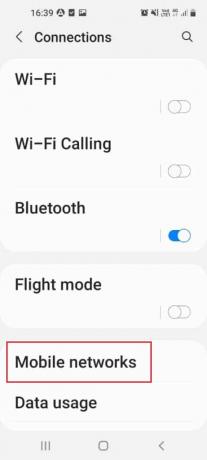
3. Bakstelėkite Tinklo operatoriai variantas.
Pastaba: Jei ši parinktis nepasiekiama, bakstelėkite daugiau piktogramą ir bakstelėkite Korinio ryšio tinklai variantas.
4. Bakstelėkite Paieškos tinklai variantas.
5. Sąraše pasirinkite tinkamą tinklo operatorių.
1P. Atnaujinkite Android OS
Dauguma programinės įrangos trikdžių ir klaidų telefone gali atsirasti dėl pasenusios telefono OS versijos. Galite atnaujinti ją į naujausią versiją, kad ištaisytumėte „Galaxy Note 5“ SIM kortelės klaidą. Perskaitykite mūsų vadovą kaip rankiniu būdu atnaujinti „Android“ telefoną į naujausią versiją.
1 pastaba: Galite paliesti Suplanuokite diegimą mygtuką, kad po kurio laiko įdiegtumėte OS.
Užrašas 2: Jei OS atnaujinta, šio pranešimo galite negauti.
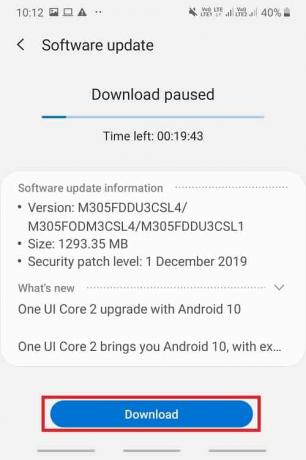
Taip pat skaitykite:„Fix System UI“ sustabdė juodą ekraną „Android“.
2 būdas: naudokite saugųjį režimą
Jei negalite nustatyti telefono problemos įprastu režimu, galite pabandyti naudoti saugųjį režimą ir patikrinti telefono ar programų problemą. Galite atšaukti problemines programas, kad ištaisytumėte „Galaxy Note 5“ SIM kortelės klaidą.
I veiksmas: įeikite į saugųjį režimą
Pirmas žingsnis yra įjungti saugųjį režimą telefone naudojant maitinimo mygtuką ir nustatyti problemines programas.
1. Paspauskite galia mygtuką dešiniajame telefono krašte ir ilgai bakstelėkite Išjungti variantas.

2. Bakstelėkite Saugus režimas mygtuką ekrane, kad įjungtumėte saugųjį režimą savo telefone.

II veiksmas: išjunkite iš saugaus režimo
Nustatę problemą saugiuoju režimu, turite išeiti iš saugaus režimo ir pašalinti programas įprastu režimu. Vadovaukitės mūsų vadovu išeiti iš saugaus režimo.
3 būdas: išvalykite talpykloje saugomus duomenis
Per didelis talpyklos duomenų ir failų saugojimas gali sutrikdyti Galaxy Note 4 SIM kortelės arba Note 5 SIM kortelės veikimą. Kitas būdas ištaisyti šią klaidą yra išvalyti talpykloje esančius duomenis „Manager“ programoje ir telefono saugykloje.
I parinktis: išvalykite SIM kortelės tvarkyklės talpyklą
SIM kortelės tvarkytojas valdo SIM kortelės veikimą ir jos paslaugas. Galite išvalyti talpykloje esančius duomenis programoje naudodami metodą, kuriuo išspręsite be SIM telefono problemą. Taip pat turėtumėte išvalyti SIM Toolkit Manager programos talpyklos duomenis, kad išspręstumėte problemą.
1. Atidarykite savo išmanųjį telefoną Nustatymai.
2. Bakstelėkite Programėlės nustatymą.
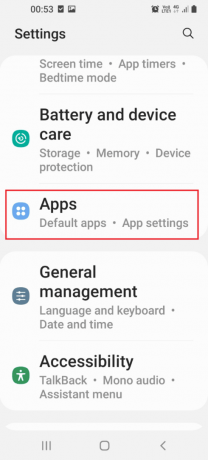
3. Bakstelėkite trys vertikalūs taškai piktogramą viršutiniame dešiniajame kampe ir bakstelėkite Rodyti sistemos programas variantas.
4. Bakstelėkite SIM kortelės tvarkyklė programėlė.
5. Bakstelėkite Sandėliavimas skirtuką Naudojimas skyrius.

6. Bakstelėkite Išvalyti talpyklą mygtuką, kad išvalytumėte talpyklos duomenis.
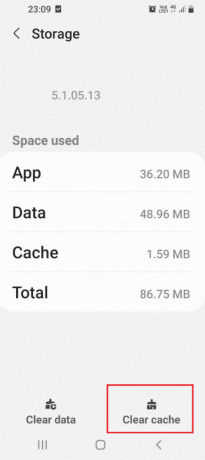
II parinktis: išvalykite „Android“ talpyklą
Atlikdami toliau nurodytus veiksmus, galite išvalyti talpykloje esančius duomenis savo telefono vidinėje atmintyje, kad išspręstumėte „Galaxy Note 5“ SIM kortelės klaidą.
1. Eikite į Programėlės meniu ir bakstelėkite Nustatymai programėlę meniu.

2. Bakstelėkite Programėlės nustatymą meniu.

3. Bakstelėkite Prietaiso priežiūra programa rodomame sąraše.

4. Bakstelėkite Atviras mygtuką ekrano apačioje, kad atidarytumėte įrenginio priežiūros ekraną.
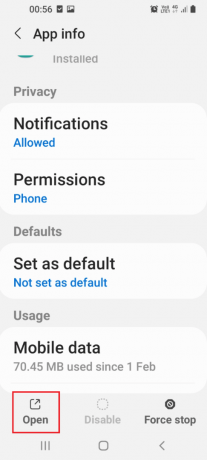
5. Bakstelėkite Sandėliavimas skirtuką kitame ekrane.

6. Galiausiai išvalykite talpyklos duomenis.
Taip pat skaitykite: Kaip ištaisyti atsisiuntimą eilėje „Android“.
4 būdas: perjunkite į kitą tinklo režimą
Jei SIM kortelės tinklo režimas jūsų telefone nepalaikomas, galite pabandyti perjungti į kitą tinklo režimą. Jei nesate tikri dėl konkretaus tinklo režimo pasirinkimo, galite pabandyti perjungti į automatinį režimą. Tai iš karto nustatytų tinkamą tinklo režimą, panašų į „Samsung Note 5“ aptarnavimo režimo naudojimą.
1. Eikite į Jungtys nustatymą.
Pastaba: Jei ši parinktis nepasiekiama, bakstelėkite Belaidis ryšys ir tinklai variantas.
2. Bakstelėkite Mobilieji tinklai variantas.
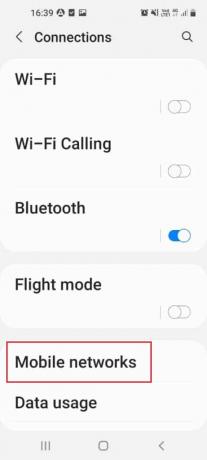
3. Bakstelėkite Tinklo režimas variantas.
4. Pasirinkite kitą tinklo režimą, pvz LTE ir iš naujo paleiskite telefoną atlikdami anksčiau aprašytus veiksmus.
Pastaba: Taip pat galite pasirinkti Automatinis ir tai padėtų pasirinkti geriausią galimą tinklo režimą.
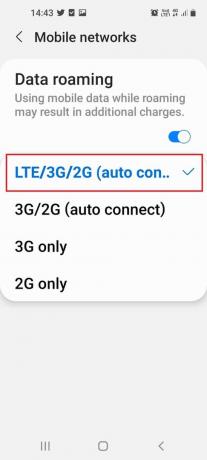
5 būdas: suaktyvinkite SIM kortelę arba USIM kortelę
Jei naudojate SIM arba universaliąją SIM kortelę, turite įsitikinti, kad ji suaktyvinta, kad išvengtumėte „Galaxy Note 5“ SIM kortelės klaidos. SIM kortelę galite suaktyvinti naudodami SIM kortelių tvarkytuvę, esančią savo nustatymų programoje.
1. Bakstelėkite Programėlės Meniu.
2. Paleiskite Nustatymai programėlė.
3. Bakstelėkite Jungtys skirtuką rodomame sąraše.

4. Bakstelėkite SIM kortelės tvarkyklė variantas.
5. Bakstelėkite SIM arba USIM kortelės jungiklius, kad ją suaktyvintumėte ir išspręstumėte telefono be SIM kortelės problemą.
6 būdas: išjunkite radiją
Kartais jūsų telefono radijo signalo trikdžiai gali sukelti „Note 5“ arba „Galaxy Note 4“ SIM kortelės klaidą. Norėdami ištaisyti šią klaidą, galite išjungti radiją savo telefone naudodami Telefono programą.
1. Atidaryk Programėlės Meniu.
2. Atidaryk Telefonas programa, tipas *#*#4636#*#* rinkiklyje ir bakstelėkite rinkti mygtuką.
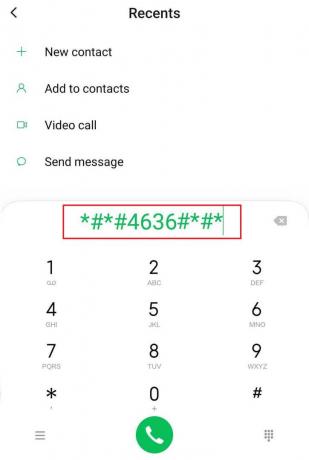
3. Bakstelėkite Telefono / įrenginio informacija testavimo meniu.
4. Vykdykite ping testą ir pasirinkite GSM Auto (PRL) parinktį iš išskleidžiamojo meniu.
5. Bakstelėkite Išjunkite radiją parinktį ir iš naujo paleiskite telefoną atlikdami anksčiau aprašytus veiksmus.
Taip pat skaitykite: Pataisykite virusų iškylantįjį langą „Android“.
7 būdas: pakeiskite APN nustatymus
APN arba prieigos taško pavadinimai yra svarbūs, kad įrenginys galėtų prisijungti prie mobiliojo tinklo. Galite pakeisti savo telefono APN nustatymus, kad ištaisytumėte „Samsung Galaxy Note 5“ SIM kortelės klaidą SIM kortelėje.
Pastaba: Buvo išbandyti šie šio metodo veiksmai Moto G (8) power lite – Android 10 (Stock). Galite atlikti veiksmus pagal Samsung Galaxy įrenginį.
I parinktis: atnaujinkite APN nustatymus
Naudodami šį metodą galite atkurti numatytuosius APN nustatymus ir atnaujinti juos savo telefone.
1. Eikite į Mobilieji tinklai nustatymą.
2. Čia atidarykite Prieigos taškų pavadinimai (APN) Meniu.
3. Bakstelėkite trys vertikalūs taškai piktogramą ir bakstelėkite Iš naujo nustatyti numatytuosius variantas.

4. Įveskite norimą APN nustatymai norėdami jį atnaujinti.
II parinktis: įveskite APN rankiniu būdu
Kita galimybė pakeisti APN nustatymus yra įvesti APN rankiniu būdu. Prieš pradėdami šį metodą, turite susisiekti su savo tinklo teikėju, kad gautumėte naują APN. Tai gali pašalinti problemas, kaip tai daro „Samsung Note 5“ aptarnavimo režimas.
1. Atidaryk APN Meniu.
2. Bakstelėkite + piktograma norėdami pridėti naują APN.

3. Įveskite APN informacija duotuose laukuose & sutaupyti šiuos pokyčius.
8 būdas: gamyklinių parametrų atkūrimas „Galaxy Note“ (nerekomenduojama)
Jei negalite ištaisyti „Galaxy Note 5“ SIM kortelės klaidos, galite pabandyti atkurti gamyklinius nustatymus arba iš naujo nustatyti savo telefoną. Tai pašalins visus duomenis ir failus iš jūsų telefono ir pašalins visas problemas.
I veiksmas: atsarginės duomenų kopijos
Pirmas veiksmas, prieš atliekant sunkų nustatymą iš naujo, kad išspręstumėte šią problemą, yra sukurti atsarginę telefono duomenų kopiją ir saugoti juos internetinėje saugojimo platformoje. Perskaitykite mūsų vadovą sukurkite atsarginę „Android“ telefono duomenų atsarginę kopiją.

II veiksmas: atlikite gamyklinius nustatymus
Kitas žingsnis norint išspręsti „Note 5“ arba „Galaxy Note 4“ SIM kortelės problemą yra atkurti gamyklinius nustatymus ir palaukti, kol visi jūsų telefono duomenys bus išvalyti. Patikrinkite, ar pasibaigus atstatymo operacijai telefone pašalinta mobiliojo telefono be SIM kortelės problema. Sekite mūsų vadovą kaip iš naujo nustatyti „Android“ telefoną.

9 būdas: grįžkite į pradinį ROM (jei taikoma)
Jei įjungėte savo telefoną ir įdėjote į jį naują ROM, galite pabandyti grįžti į pradinį ROM naudodami atkūrimo režimą. Dėl to telefonas įgautų naują būseną ir gali suteikti veiksmingą veikimo modelį, pavyzdžiui, naudojant „Samsung Note 5“ aptarnavimo režimą.
1. Paspauskite Galia mygtuką kelias sekundes ir bakstelėkite Išjungti variantas.

2. Paspauskite Maitinimas + garsumo mažinimas mygtukus, kad paleistumėte TWRP atkūrimo režimą.

3. Bakstelėkite Atkurti parinktis, kaip parodyta paryškinta

4. Bakstelėkite Atkurti mygtuką ir pasirinkite originalų ROM.
10 būdas: „Flash Stock“ programinė įranga (nerekomenduojama)
Telefone esantis ROM gali sukelti Galaxy Note 5 SIM kortelės klaidą. Norėdami ištaisyti šią klaidą, galite atnaujinti atsarginę programinę-aparatinę įrangą ir iš naujo įdiegti pradinę OS telefone. Skaityti ODIN režimo naudojimo būdas „Samsung Note 5“ telefone ir žinokite, kaip atnaujinti telefono programinę-aparatinę įrangą.
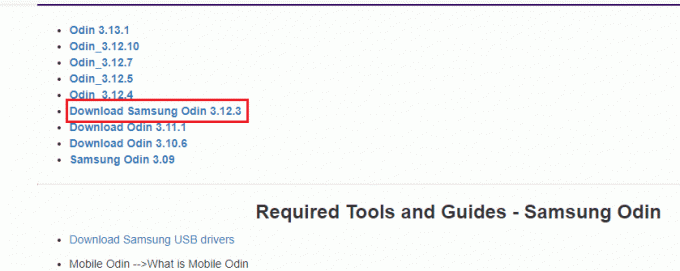
Taip pat skaitykite:Išspręskite „Samsung Note 4“ akumuliatoriaus išsikrovimo problemą
11 būdas: susisiekite su įrenginio palaikymo komanda
Kraštutiniu atveju galite pabandyti susisiekti su palaikymo komanda ir paprašyti jų patarimo dėl klaidos.
I variantas: mobiliojo ryšio operatorius
Pirmas variantas yra susisiekti su savo SIM kortelės mobiliojo ryšio operatoriumi ir paklausti, ar nėra SIM klaidos. Galite:
- Paklauskite jų, ar Note 5 arba Galaxy Note 4 SIM kortelė turi tinklo užraktą, arba
- Paklauskite jų, ar jūsų telefono IMEI numeris galioja.
Toliau paaiškinta, kaip patikrinti telefono IMEI numerį arba tarptautinį mobiliosios įrangos identifikavimo numerį.
1. Atidarykite įrenginį Nustatymai.
2. Bakstelėkite Apie telefoną skirtuką sąraše.
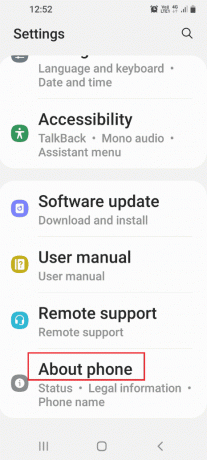
3. Bakstelėkite Programinės įrangos informacija skirtuką.
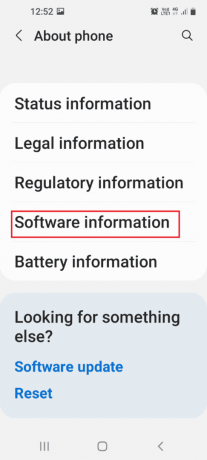
4. Čia atkreipkite dėmesį į IMEI numeris rodomas ir patikrinkite jį su paslaugų teikėju.
II variantas: klientų aptarnavimas
Kita galimybė ištaisyti „Galaxy Note 5“ SIM kortelės klaidą yra susisiekti su SIM kortelės aptarnavimo centru ir išspręsti problemą. Jei SIM kortelė išjungta, galite paprašyti jų suaktyvinti SIM kortelę savo duomenų bazėje.
III variantas: Samsung Galaxy
Paskutinis variantas yra susisiekti su „Samsung Galaxy“ palaikymo komanda ir paklauskite, ar problema kyla dėl telefono. Klaidą galite išspręsti naudodami čia pateiktą nuorodą numatytojoje žiniatinklio naršyklėje.
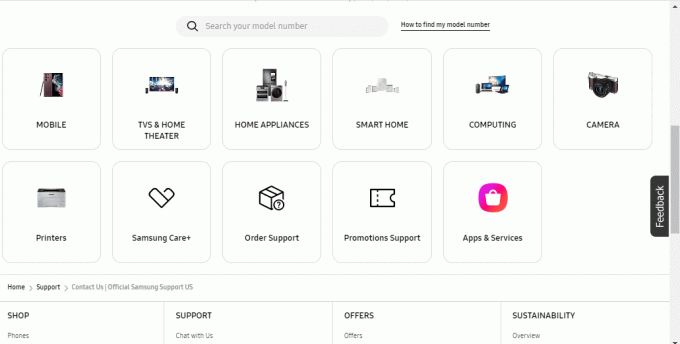
Taip pat skaitykite:Kaip suteikti SIM kortelę
12 būdas: „Samsung Note 5“ aptarnavimo režimas
Aptarnavimo režimas yra „Samsung Galaxy“ funkcija ir gali būti naudojamas diagnozuojant telefono problemas. Klaidą galima lengvai ištaisyti naudojant telefono aptarnavimo režimą.
I veiksmas: atkreipkite dėmesį į skaitmeninį aptarnavimo režimo kodą
Pirmasis žingsnis yra pažymėti „Samsung Galaxy Note 5“ aptarnavimo režimo skaitmeninį kodą naudojant „Windows“ kompiuterį.
1. Atidaryk Google Chrome „Windows“ kompiuteryje naudodami „Windows“ paieškos juostą.

2. Atidarykite oficialią svetainę „Samsung Galaxy Note 5“ aptarnavimo kodas ir atkreipkite dėmesį į aptarnavimo režimo skaitmeninį kodą.

II veiksmas: diagnozuokite telefono problemas naudodami aptarnavimo režimą
Kitas žingsnis yra diagnozuoti „Samsung Galaxy Note 5“ problemas naudojant „Samsung Note 5“ aptarnavimo režimo skaitmeninį kodą, gautą ankstesniame veiksme.
3. Bakstelėkite Programėlės piktogramą savo telefone.
4. Bakstelėkite Telefonas programėlę meniu.
5. Įveskite skaitmeninį kodą ir bakstelėkite Surinkite mygtuką, kad pasiektumėte aptarnavimo režimą.

6. Bakstelėkite reikiamą įrankį, kad pasiektumėte įrankį, skirtą diagnozuoti Galaxy Note 4 SIM kortelės problemas.
Rekomenduojamas:
- Kaip atkurti ištrintą „iCloud“ el
- Kodėl „Samsung“ nešiojamasis kompiuteris neįsijungia?
- Kaip atsikratyti „Picasa“ „Samsung Galaxy S5“.
- Pataisykite neveikiančią SIM kortelę „Android“.
Taisymo būdai „Galaxy Note 5“ SIM kortelės klaida yra paaiškinta straipsnyje. Praneškite mums, kokiu būdu buvo išspręsta telefono be SIM kortelės problema. Prašome palikti savo pasiūlymus ir užklausas komentarų skiltyje.



